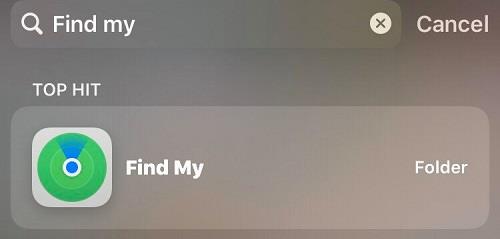AirPod'lar diğer Apple cihazlarından daha küçüktür ve onları kaybetmek gerçekten çok kolaydır. Onları nereye koyduğunuzu unutmuş olsanız da, çalındıklarını da düşünsenize, ilk mantıklı adım onları takip etmeye çalışmak olabilir. Mümkün mü? Hem iyi hem de kötü haberlerimiz var.

İyi haber şu ki, iPhone'unuzdaki Find My uygulamasını kullanarak AirPods konumunuzu takip edebilirsiniz. Kötü haber şu ki, AirPod'larınız yanınızdayken bu özelliği açmadıysanız bunu yapamazsınız. Bu yazıda, AirPod'larınızı takip etme hakkında bilmeniz gereken her şeyi açıklayacağız.
Uygulamamı Bul
Cihazınızı kaybettiyseniz, bunu yapan ilk kişi siz olmayacaksınız. Apple'ın bu gibi durumlar için bir çözüm yaratması yeterlidir, Find My uygulaması. Zaten telefonunuzda olduğu için indirmenize gerek yok. Daha önce fark etmemiş olabilirsiniz. Arama çubuğuna gidin ve Bul'u yazmanız yeterlidir; uygulama açılmalıdır.
AirPod'larınızı onlara bir şey olmadan önce bağlamanız çok önemlidir, aksi takdirde uygulama onları bulamaz. Bu nedenle, AirPods'unuzu satın alır almaz kurmanızı öneririz. İşte yapmanız gerekenler (bu kılavuz için iPhone veya iPad'inizi kullanabilirsiniz):
- Bul uygulamasını açın.
- Apple kimliğinizle giriş yapın. Cihazların bir listesini göreceksiniz.
- Listenize eklemek için AirPod'lara dokunun.
Bu kadar! Uygulamanın çalıştığından emin olmak istiyorsanız, uygulama içinde haritayı açın. AirPod'larınızı haritada görmelisiniz. Konumun doğru olup olmadığını kontrol edin.
Not: Bu uygulamanın daha önce iPhone'umu Bul olarak adlandırıldığını hatırlıyor olabilirsiniz. Apple, iPhone'umu Bul ve Arkadaşlarımı Bul'u artık yalnızca Bul olarak adlandırılan tek bir uygulamada birleştirdi. Ancak uygulamanın özelliklerinin çoğu aynıdır ve iPhone'umu Bul'u daha önce kullandıysanız, bu uygulamayı nasıl kullanacağınızı da bileceksiniz.
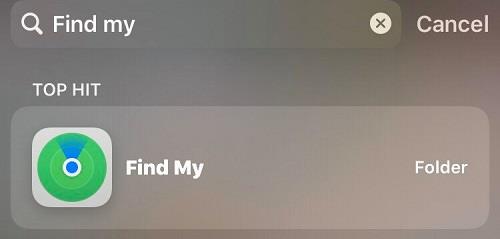
AirPod'larımı Nasıl İzlerim?
AirPod'larınızı takip etmek o kadar kolay ki, birçok kişi AirPod'larını arabalarında mı yoksa başka bir yerde mi unuttuklarını kontrol etmek için her gün bu özelliği kullanıyor. Öncelikle, iPhone veya iPad'inizdeki Bul uygulamasını kullanarak bunu nasıl yapacağınızı açıklayacağız.
- Bul uygulamasını açın.
- Cihaz listesini açın.
- AirPods'u seçin. Konumlarını haritada görmelisiniz.
AirPod'larınız açıksa haritada yeşil bir nokta görürsünüz. Bunları bulmanıza yardımcı olması için Ses Çal seçeneğini kullanabilirsiniz. Onları evinizde bir yerde kaybettiyseniz ve çabucak bulmanız gerekiyorsa, bu seçenek gerçekten harika. Siz kapatana kadar giderek artan bir ses çalarlar.
Ne yazık ki, haritada gri bir nokta görürseniz bu, AirPods'unuzun pilinin zayıf veya bitmiş olduğu ve Ses Çal seçeneğini kullanamadığınız anlamına gelir. Gri nokta, menzil dışında oldukları için izleyicinin onları bulamayacağı anlamına da gelebilir.
İyi olan şey, kapalı olsalar bile izleyicinin size en son ne zaman ve nerede çevrimiçi olduklarını gösterebilmesidir.

AirPod'ları Bilgisayarımı Kullanarak Takip Edebilir miyim?
Evet ve bu seçenek hem AirPod'larını hem de iPhone'larını kaybedenler için hayat kurtarıcı olabilir. İCloud'u kullanarak bunları oldukça doğru bir şekilde kontrol edebilirsiniz. İşte yapmanız gerekenler:
- icloud.com'a gidin
- Apple kimliğinizle giriş yapın.
- Telefon Bul'a tıklayın.
- Tüm Cihazlar'a tıklayın.
- Listeden AirPod'larınızı seçin.
Artık konumlarını haritada görebilmeniz gerekir. AirPod'larınız açıksa onları daha kolay bulmak için Ses Çal özelliğini kullanabilirsiniz. Haritada AirPods'unuza tıklayın ve ardından Ses Çal'ı açın. Ses yaklaşık iki dakika sürecek, ancak bitmeden önce bulursanız manuel olarak kapatabilirsiniz.
Ayrıysa AirPod'larımı Takip Edebilir miyim?
Bu harika bir soru. Ne yazık ki, harita size yalnızca bir konum gösterdiğinden, ayrılmış AirPod'ları aynı anda izleyemezsiniz. İşte yapmanız gerekenler:
- Bir AirPod'u izlemek için Bul uygulamasını veya iCloud'u kullanın.
- Bulduğunuzda, kutusuna geri koyun.
- Şimdi işlemi tekrarlayın, size diğer AirPod'un yerini gösterecektir.
İşte aldın! Tek bir tomurcuk bulsanız bile, iyi haber şu ki, ayrı satılıyorlar. En azından yeni bir çift almak zorunda değilsiniz; sadece bir tomurcuk satın alabilir ve biraz tasarruf edebilirsiniz.
Eksik AirPod'lar
Bu makalenin yararlı olduğunu ve AirPod'larınızı nasıl bulacağınız konusunda size ipuçları verdiğini umuyoruz. Tekrar kaybolurlarsa paniğe kapılmayın. Muhtemelen çalınmamışlardır; onları nereye koyduğunuzu unutmuş olabilirsiniz. Ancak kötü bir şey olmadan önce Bul uygulamasını açmayı unutmayın, böylece onları hemen bulabileceksiniz.
AirPod'larınızı hiç kaybettiniz mi? Onları buldun mu? Neredeydiler? Aşağıdaki yorumlar bölümünde bize bildirin.